So schneiden Sie ein Video auf einem Computer und online

- 1851
- 318
- Prof. Dr. Darleen Kohlmann
Eine der häufigen Aufgaben eines Videoinstallationsspezialisten, sondern auch eines Anfängernutzers, der soziale Netzwerke verwendet. Dazu können Sie alle Video -Editoren verwenden (siehe. Die besten kostenlosen Video -Editoren) ist jedoch manchmal unnötig, wenn man einen solchen Editor installiert - ein Video mit einfachen kostenlosen Video -Beschneidungsprogrammen online oder rechts auf Ihrem Telefon ausschneiden.
In diesem Artikel werden kostenlose Programme berücksichtigt, um die Aufgabe auf dem Computer zu erledigen, sowie Möglichkeiten, das Video online zu verkürzen, sowie auf dem iPhone. Außerdem können Sie mehrere Fragmente kombinieren, einige fügen Klang und Credits hinzu und konvertieren das Video in verschiedene Formate. Übrigens sind Sie vielleicht auch daran interessiert, den Artikel kostenlose Videokonverter auf Russisch kennenzulernen.
- Kostenloses Avidemux -Programm (auf Russisch)
- Schneiden Sie das Video online ab
- So schneiden Sie Videos mit Windows 10 erstellt -in -Meern
- Virtaldub Video Trimmen
- Movavi Splitmovie
- Machete Video Editor
- So schneiden Sie ein Video auf dem iPhone
- andere Methoden
So schneiden Sie ein Video in einem kostenlosen Avidemux -Programm aus
Avidemux ist ein einfaches kostenloses Programm in Russisch, das für Windows, Linux und MacOS verfügbar ist. Dabei ist es unter anderem sehr einfach, das Video zu schneiden. Löschen Sie unnötige Teile und lassen Sie das, was Sie brauchen.
Der Prozess der Verwendung des Avidemux -Programms zum Schneiden von Videos im allgemeinen Fall sieht wie folgt aus:
- Wählen Sie im Programmmenü "Datei" - "Öffnen" und geben Sie die Datei an, die Sie zum Ausschneiden benötigen.
- Installieren Sie im unteren Teil des Programmfensters unter dem Video den "Schieberegler" an der Stelle des Segments, das Sie ausschneiden müssen. ".
- Geben Sie auch das Ende des Videosegments an und klicken Sie auf die Schaltfläche "Marker B", die sich in der Nähe befindet.

- Ändern Sie bei Bedarf das Ausgangsformat im entsprechenden Abschnitt (beispielsweise, wenn das Video in MP4 war, möchten Sie es möglicherweise im selben Format lassen). Standardmäßig wird es in MKV gespeichert.
- Wählen Sie im Menü "Datei" - "Speichern" und speichern Sie das gewünschte Segment Ihres Videos.
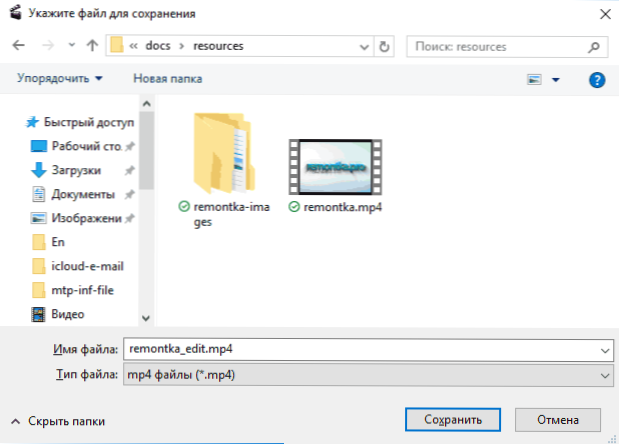
Wie Sie sehen, ist alles sehr einfach und mit hoher Wahrscheinlichkeit hat einige Schwierigkeiten, den Videoauszug herauszuschneiden.
Sie können Avidemux kostenlos von der offiziellen Website http: // fixoonet herunterladen.frei.Fr/avidemux/
Wie einfach ist es, ein Video online zu schneiden
Wenn Sie nicht sehr oft Teile des Videos entfernen müssen, können Sie ohne die Installation von Video-Editoren von Drittanbietern und Video-Schnittprogrammen verzichten. Es reicht aus, spezielle Online -Dienste zu nutzen, mit denen Sie dies tun können.
Von den Websites, die ich zum aktuellen Zeitpunkt empfehlen kann, um das Video online-https: // online-video-cutter zu schneiden.com/ru/. Es ist in Russisch und ist sehr einfach zu bedienen.
- Laden Sie Ihr Video herunter (nicht mehr als 500 MB).
- Geben Sie mit der Maus den Beginn und Ende des Segments an, das erhalten bleibt. Sie können auch die Qualität des Videos ändern und das Format auswählen, in dem es erhalten bleibt. Klicken Sie auf "Schneiden".
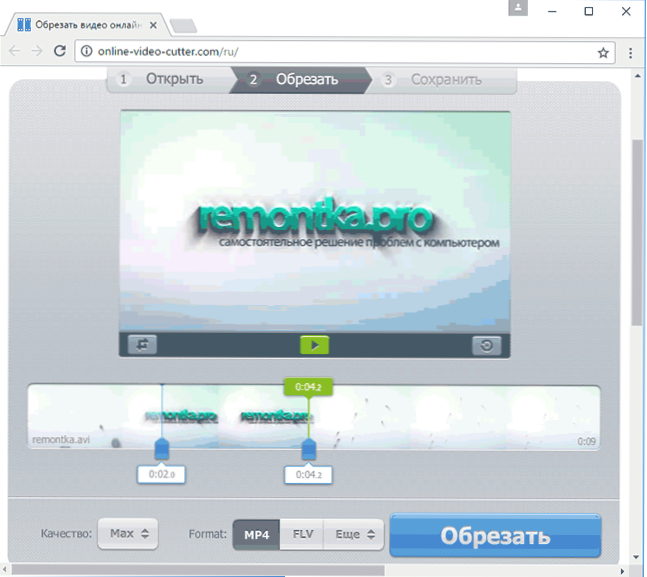
- Warten Sie, bis das Video geschnitten wird und gegebenenfalls konvertiert wird.
- Laden Sie das fertige Video ohne unnötige Teile auf Ihren Computer herunter.
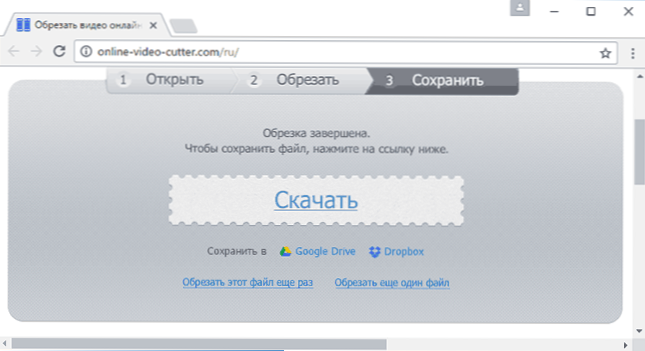
Wie Sie sehen können, ist es für einen Anfänger (und nicht sehr große Videodateien) sehr einfach, dieser Online -Service sollte perfekt sein.
Verwendung von erstellten Windows 10 -Tools für die Videoaufnahme
Nicht jeder weiß es, aber wenn Windows 10 auf Ihrem Computer installiert ist, können Sie das Video in Kino- und TV -Anwendungen (oder eher sogar - Fotos) erstellt haben, ohne zusätzliche Programme zu installieren, ohne zusätzliche Programme zu installieren.
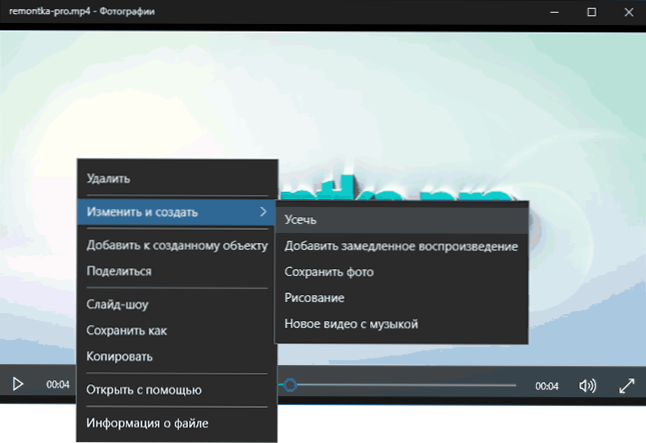
Details dazu, wie dies in separaten Anweisungen zum Ausschneiden des Videos mit Windows 10 erstellt werden kann -in den Mitteln.
VirtualDub
VirtualDub ist ein weiterer, völlig kostenloser und leistungsstarker Video -Editor, mit dem Sie bequem Video -Beschneidung ausführen können (und nicht nur).
Auf der offiziellen Website http: // virtualdub.Org/ programm ist nur in englischer Sprache verfügbar, aber im Internet finden Sie rusifizierte Versionen (nur sorgfältiger und vergessen Sie nicht, Ihre Downloads auf Virustotal zu überprüfen.com, bevor sie starten).
Um das Video in VirtualDub zu schneiden, reicht es aus, die folgenden einfachen Tools zu verwenden:
- Markierungen des Anfangs und Ende des Segments, die geschnitten werden müssen.
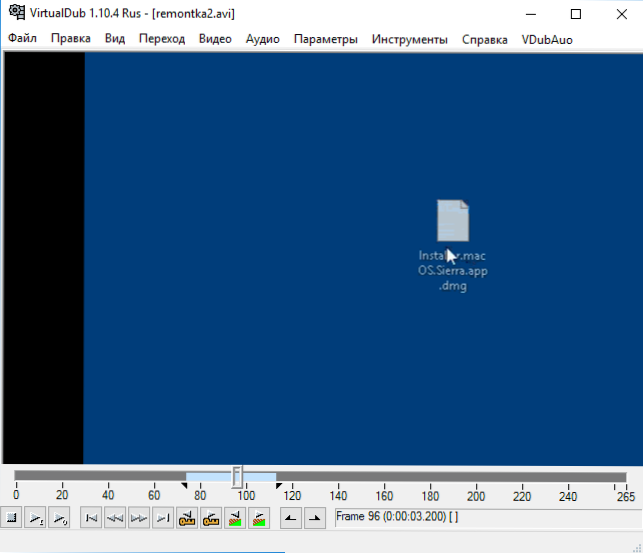
- Taste löschen, um das ausgewählte Segment (oder das entsprechende Menüelement bearbeiten) zu löschen.
- Natürlich können Sie nicht nur diese Möglichkeiten nutzen (sondern auch das Kopieren und Einfügen, Entfernen von Audioen oder das Hinzufügen eines anderen und ähnlichen), im Rahmen des Thema.
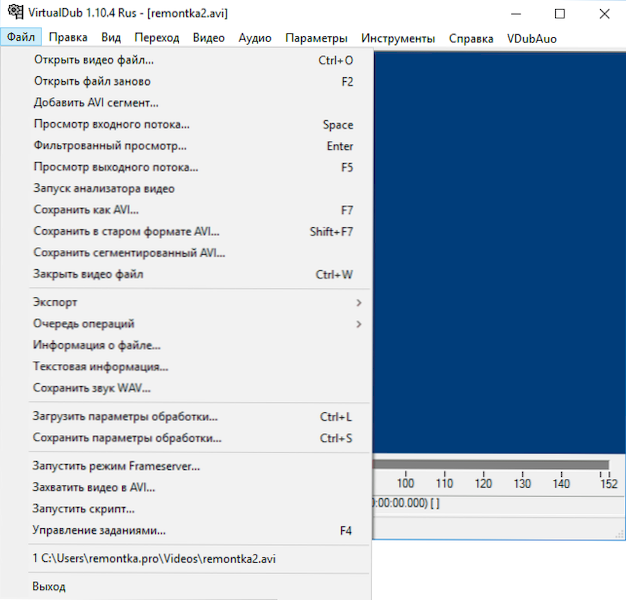
Danach können Sie ein Video speichern, das standardmäßig als reguläre AVI -Datei gespeichert wird.
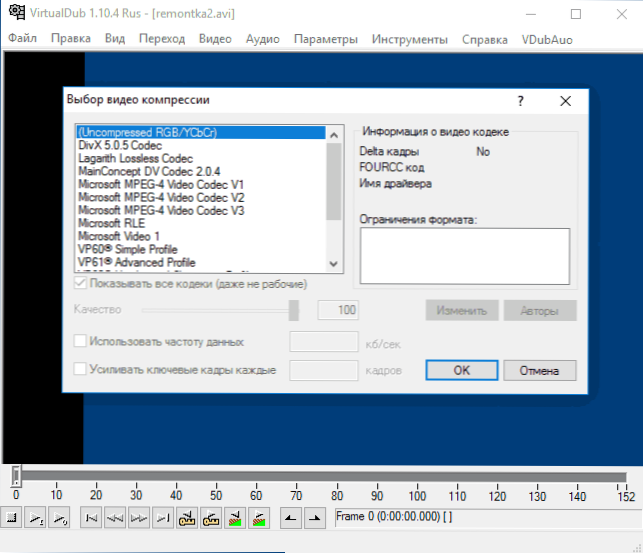
Wenn Sie die Codecs und Parameter ändern müssen, die zur Erhaltung verwendet werden, können Sie dies im Menüelement "Video" - "Komprimierung" tun.
Movavi Splitmovie
Movavi Splitmovie ist meiner Meinung nach die beste und einfache Möglichkeit, das Video zu schneiden, aber leider kann das Programm nur 7 Tage kostenlos verwenden. Danach muss es für 790 Rubel gekauft werden.
Update 2016: Movavi Split -Film ist in Form eines separaten Programms auf der Website Movavi nicht mehr verfügbar.Ru und ist Teil der Movavi Video Suite (verfügbar auf der offiziellen Website von Movavi.ru)). Das Mittel bleibt auch sehr bequem und einfach, aber bezahlt und platziert Wasserzeichen bei der Verwendung einer Testfreie Version.
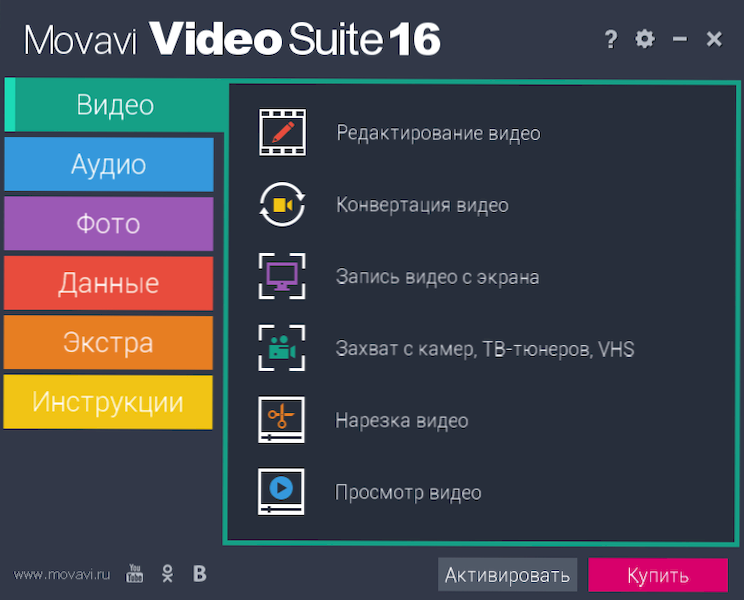
Um das Video -Schneiden zu starten, reicht es aus, das entsprechende Menüelement auszuwählen. Danach wird die aktualisierte SplitMovie -Schnittstelle geöffnet, in der Sie Teile des Videos problemlos mit Markierungen und anderen Tools schneiden können.
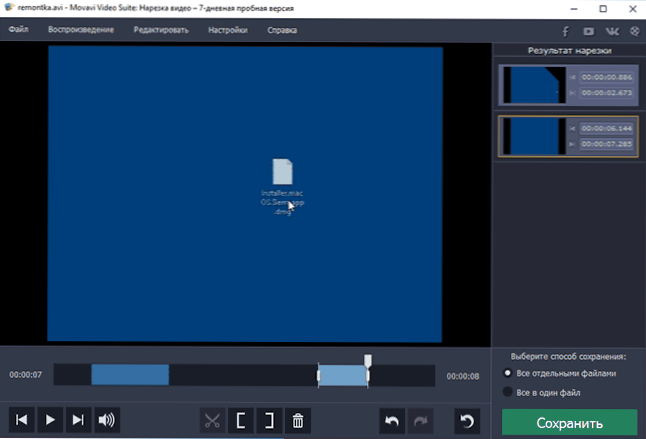
Danach können Sie Teile des Videos in einer Datei (sie werden verbunden sein) oder in Form separater Dateien in dem erforderlichen Format speichern. Das Gleiche kann einfach im Movavi -Video -Editor erfolgen, der billiger und sehr einfach zu bedienen ist, mehr: Video -Editor Movavi.
Machete Video Editor
Der Machete -Video -Editor wird genau erstellt, um das Video zu schneiden, einige Teile daraus zu löschen und das Ergebnis in Form einer neuen Datei zu speichern. Leider wird die Vollversion des Editors bezahlt (mit einem Full -Funktional -Testzeitraum von 14 -Tagen), aber es gibt kostenlose Machete -Licht. Begrenzen Sie die kostenlose Version des Programms, dass es nur mit AVI- und WMV -Dateien funktioniert. In beiden Fällen fehlt die russische Sprache.
Wenn eine solche Einschränkung für zulässige Formate zu Ihnen passt, können Sie das Video in Machete mit den Indikatoren des Beginns und des Endes des Segments ausschneiden (die sich auf den wichtigsten Rahmen des Videos befinden sollte, die Bewegung zwischen dem mit dem durchgeführten Entsprechende Schaltflächen, siehe. in einem Screenshot).

So entfernen Sie das ausgewählte Segment - Drücken Sie löschen oder wählen Sie eine Taste mit dem Bild des "Kreuzes" aus oder wählen Sie eine Taste aus. Sie können auch Videosegmente mit Standardschlüsselkombinationen oder Schaltflächen im Programmmenü kopieren und einfügen. Mit dem Programm können Sie Audio aus dem Video entfernen (oder umgekehrt, um nur Ton im Video zu speichern). Diese Funktionen befinden sich im Menü "Datei".
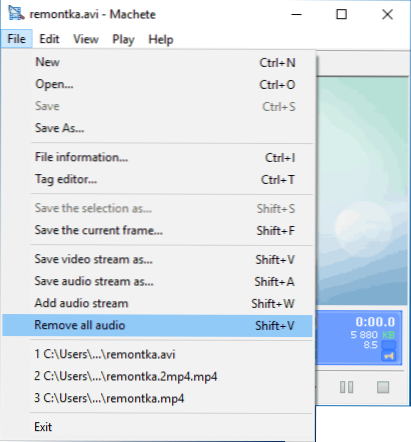
Speichern Sie nach Abschluss der Bearbeitung einfach eine neue Videodatei mit den von Ihnen vorgenommenen Änderungen.
Laden Sie den Machete -Video -Editor (sowohl Testversion als auch völlig kostenlose Versionen) von der offiziellen Website herunter: http: // www.Machetesoft.Com/
So schneiden Sie ein Video auf dem iPhone
Vorausgesetzt, wir sprechen über das Video, das Sie selbst auf Ihrem iPhone aufgenommen haben.
Um das Video auf dem iPhone zu schneiden, führen Sie die folgenden Schritte aus:
- Öffnen Sie das Video, das in "Foto" geändert werden muss.
- Klicken Sie unten auf die Schaltfläche Einstellungen.
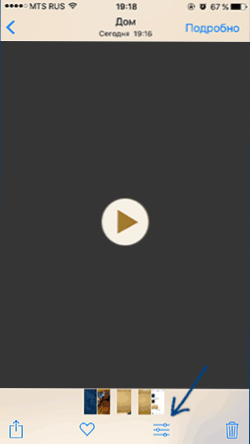
- Wenn Sie die Anzeichen des Beginns und des Endes des Videos bewegen, geben Sie das Segment an, das nach dem Beschneiden bleiben sollte.
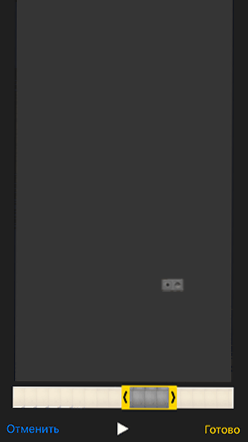
- Klicken Sie auf Ready und bestätigen Sie die Erstellung eines neuen, modifizierten Videos und klicken Sie auf "Speichern als neu".
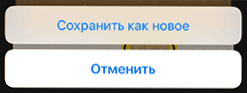
Bereit, jetzt in der Anwendung „Foto“ haben Sie zwei Videos - das Original (das, wenn es nicht mehr benötigt wird, gelöscht werden kann) und neu, die nicht die Teile enthalten, die Sie gelöscht haben.
Update 2016: Zwei Programme, die weiter diskutiert wurden, können zusätzliche oder potenziell unerwünschte festlegen. Gleichzeitig weiß ich nicht genau, ob die Aufmerksamkeit hilft, wenn die Installation dieses Verhaltens vollständig ausgeschlossen wird. Seien Sie also vorsichtig, aber ich tragen keine Verantwortung für die Ergebnisse.
Freemake Video Converter ist ein kostenloser Videokonverter mit der Möglichkeit, Video zu schneiden und zu kombinieren
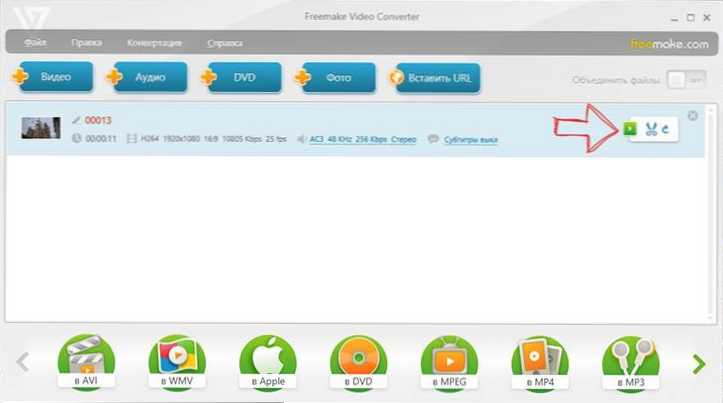
Das Hauptfenster des Video Converter Freemake
Eine weitere sehr gute Option, wenn Sie das Video konvertieren, kombinieren oder schneiden mussten - Freemake Video Converter.
Sie können ein kostenloses Programm von der Website http: // www herunterladen.Freemake.com/free_video_converter/, ich empfehle jedoch, es sehr sorgfältig zu installieren: Sowohl für die meisten anderen Programme dieser Art wird seine Free durch die Tatsache erklärt, dass es zusätzlich zu sich selbst versucht, zusätzliche Software zu etablieren.
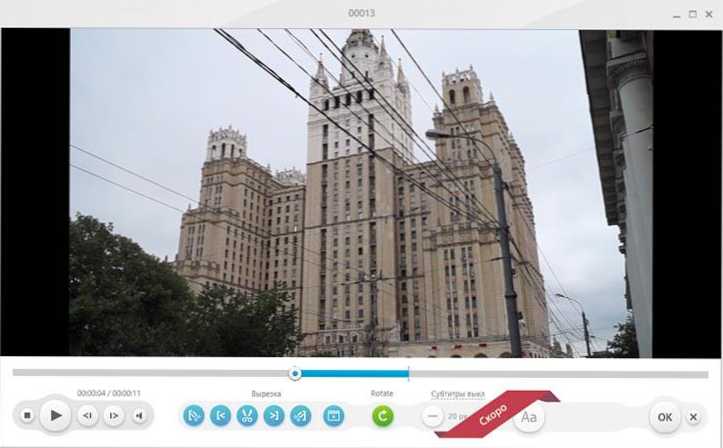
Schneiden Sie das Video in Freemake ab
Dieser Videokonverter hat eine angenehme Schnittstelle in Russisch. Alles, was getan werden muss, um die Datei zu schneiden klar.
Formatfabrik - Konvertierung und einfache Videobearbeitung
Das Format Factory -Programm ist ein kostenloses Tool zum Konvertieren von Mediendateien in verschiedene Formate. Darüber hinaus bietet diese Software die Möglichkeit, das Video zu schneiden und zu verbinden. Sie können das Programm von der Entwickler -Website herunterladen PcFreetime.Com/formatFactory/Index.Php
Die Installation des Programms ist nicht kompliziert. Beachten. Ich empfehle dringend, sich zu verweigern.
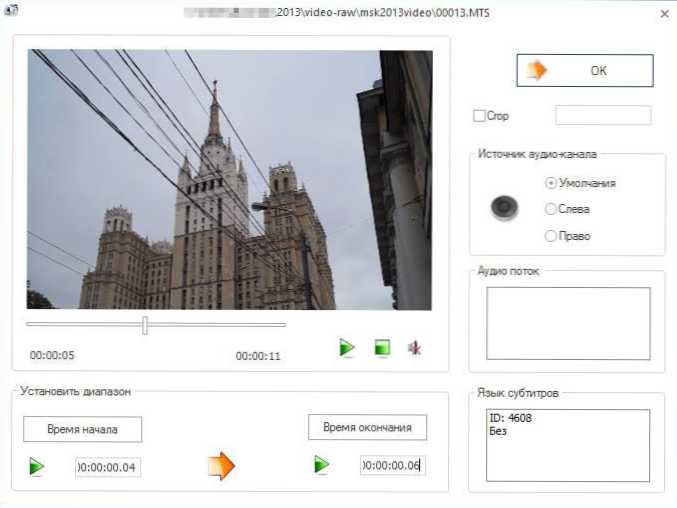
Um das Video zu schneiden, müssen Sie das Format auswählen, in dem es gespeichert wird, und Dateien oder Dateien hinzufügen. Wenn Sie danach ein Video auswählen, aus dem Sie die Teile entfernen müssen, drücken Sie die Taste "Einstellungen" und geben Sie die Startzeit und -zeit des Endes des Videos an. In diesem Programm ist es daher möglich, nur die Ränder des Videos zu entfernen, aber ein Stück in seiner Mitte nicht schneiden.
Um das Video zu kombinieren (und gleichzeitig zu schneiden), können Sie im Menü links auf das Element "erweitert" klicken und "das Video kombinieren" auswählen. Danach können Sie auf die gleiche Weise mehrere Videos hinzufügen, die Zeit ihres Anfangs und Endes angeben, dieses Video im gewünschten Format speichern.
Darüber hinaus enthält Format Factory auch viele andere Möglichkeiten: Aufnahme eines Video. Alles ist recht einfach und intuitiv - jeder Benutzer muss verstehen.
Online -Video -Editor -Videotoolbox
UPDATE: Der Service hat sich seit der ersten Bewertung verschlechtert. Funktioniert weiter.
Eine einfache Online -Video -Videotoolbox ist kostenlos, bietet jedoch deutlich verschiedene Möglichkeiten, um mit Videodateien in einer Vielzahl von Formaten zu arbeiten als die meisten Analoga, einschließlich der Verwendung des Video. Hier sind einige der Fähigkeiten des Dienstes:
- Ein Videokonverter zwischen verschiedenen Dateientypen (3GP, AVI, FLV, MP4, MKV, MPG, WMV und vielen anderen).
- Hinzufügen von Wasserzeichen und Untertiteln zum Video zum Video Hinzufügen.
- Die Möglichkeit, das Video zu schneiden, kombinieren Sie mehrere Videos von Dateien in einem.
- Ermöglicht das "Ausziehen" von Audio aus einer Videodatei.

Wie im Untertitel erwähnt, ist dies ein Online -Editor, und es muss sich daher auf http: // www registrieren müssen.Videotoolbox.com/ und danach gehen Sie zum Bearbeiten. Es lohnt sich jedoch. Trotz der Tatsache, dass die Unterstützung der russischen Sprache auf der Website fehlt, sollten höchstwahrscheinlich einige ernsthafte Probleme nicht auftreten. Außer dass das Video, das geschnitten werden muss.
Wenn Sie einige zusätzliche anbieten können - einfache, bequeme und sichere Möglichkeiten, das Video online oder auf einem Computer zu schneiden.
- « So laden Sie VComp110 herunter.DLL und beheben Sie den Fehler, das Starten des Programms ist unmöglich
- Auf der ausgewählten Festplatte befindet sich eine Tabelle MBR »

